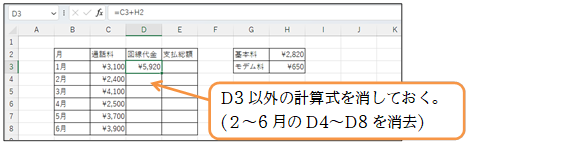(01) 「Sheet1」に以下のような計算表を作成してください。
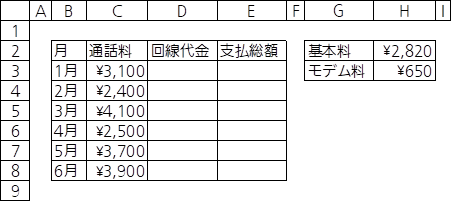 (Sheet1)
(Sheet1)
(02) 「Sheet2」に以下のような計算表を作成してください。
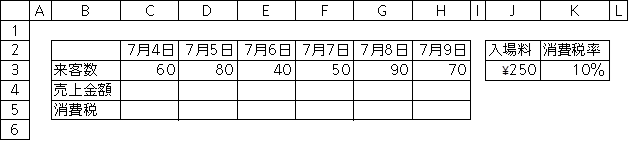 (Sheet2)
(Sheet2)
(03) 「Sheet1」の[回線代金]欄に[通話料]と[基本料]の合計を算出した結果を表示させます。
D3に「=C3+H2」の式を作成・確定してください。ここでは絶対参照の設定をしません。
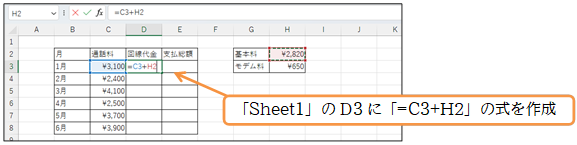
(04) これで「(左1上0)+(右4上1)」、つまり「1つ左・同じ行のセル+4つ右・1つ上のセル」を算出する式が作成されました。D3の式を行・縦方向にD8までコピーしてください。現在は絶対参照を考慮していません。どうなるでしょうか?
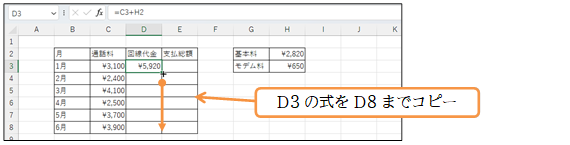
(05) ここで作成された計算結果を確認します。「2月」の[回線代金]に注目してください。本来は「5220」(2400+2820)となるはずなのに「3050」になってしまいました。「6月」にも注目します。「6720」(3900+2820)のはずが「3900」と[通話料]しか計算の対象になっていません。このような不具合が発生しているのは「基本料:セルH2」を正しく参照させ続けることができていないためですね。
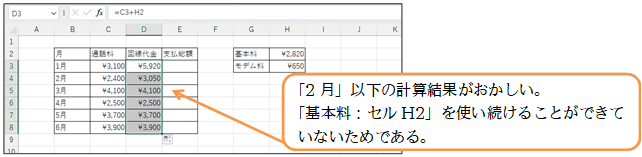
(06) 「2月」の回線代金セル(D4)で{F2}キーを押します。すると、その計算式で参照されているセルが色枠付きで表示されます。この状態から[基本料]ではなく[モデム料]が参照セルとして利用されてしまったことがわかります。{Esc}キーを押すと通常の状態に戻ります。
セルD3の計算式を下のD4へコピーした結果、参照していたセルが1つ下の「C3(1月)→C4(2月)」、「H2(基本料)→H3(モデム料)」とずれたのです。前者のずれは意図通りですが、後者のずれは意図と異なります。「H2(基本料)」を使い続けたかったのです。
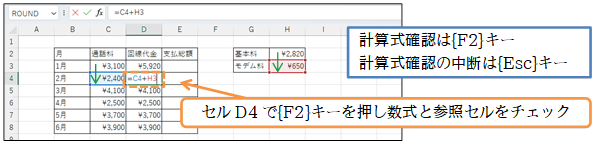
(07) 【数式】タブの[参照元のトレース]でも数式セルD4の参照セルを確認してみましょう。確認後はトレース矢印を削除しておきます。このようにおかしな計算結果が表示されたら{F2}キーや[参照元のトレース]でチェックしましょう。
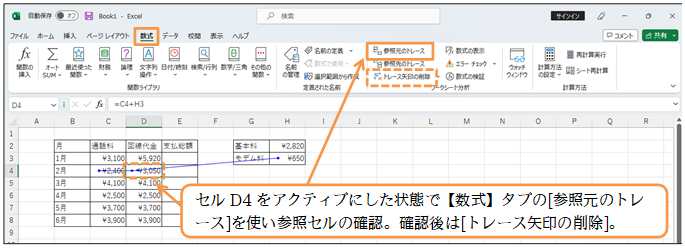
(08) 同様にD8でも参照されたセルを確認しましょう。[基本料]である「H2」を参照したかったのに、無関係な空欄であるH7が参照されてしまっています。確認後は{Esc}キーで通常状態に戻します。5つ下にコピーされたD8では、参照されるセルも5つ下へずれてしまいます。これはExcelの計算式コピーの特性です。

(09) D3は問題ないのですがコピーした個所はおかしくなりました。
セルD3のみ残してあとの計算式は消してください(Delete)。